19 советов, которые сделают ваш Андроид смартфон по настоящему крутым.
Прежде всего, обновите смартфон до последней версии Android! Откройте Настройки>О телефоне>Обновление системы>Проверить обновления. Некоторые из этих рекомендаций потребуют версию Android 5.0 Lollipop и выше.
Улучшите многозадачность
Бесплатное приложение Flynx работает просто шикарно. Нажмите на ссылку, и небольшой анимированный шарик появится на краю дисплея. Как только ссылка загрузится, нажмите на шарик, чтобы прочитать статью, а затем сдвиньте его вниз, чтобы закрыть.
Особенно здорово то, что вы сможете загружать сразу несколько страниц в фоновом режиме, не покидая новостную ленту на сайте или в социальной сети.
Браузер Link Bubble, также бесплатный:
Это хорошая альтернатива, поскольку он показывает, сколько времени вы сэкономили, но все же он не так хорош, как Flynx.
Настройте автоматическую разблокировку экрана, когда вы дома
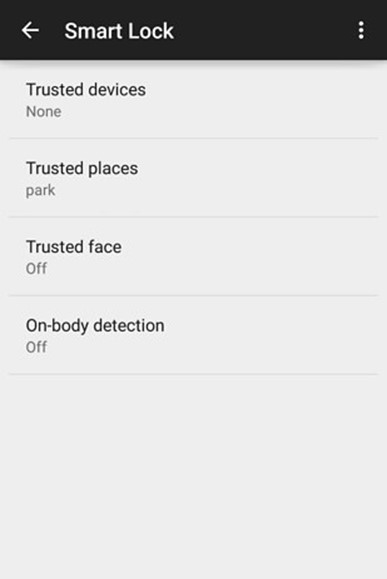
«Умная разблокировка» впервые появилась на Android 5.0 Lollipop. Эта функция отключает запрос кода разблокировки, когда вы находитесь в надежных локациях, таких, как дом или работа. Зайдите в Настройки>Безопасность>Умная разблокировка>Безопасные места и добавьте такие места в список.
Подключите проводную или беспроводную мышь к смартфону
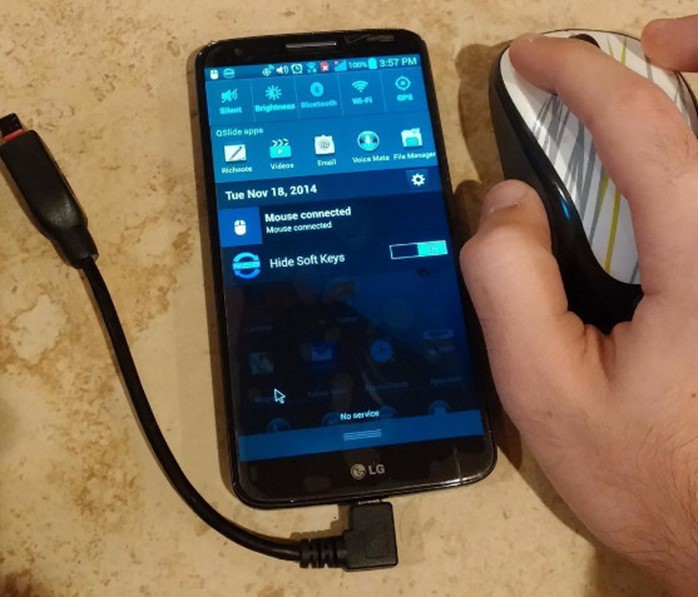
А еще клавиатуру

Продлите срок работы аккумулятора
Во-первых, отключите Bluetooth и GPS (Настройки>Местоположение>выключатель в положение «выключено» либо включите экономичный режим энергопотребления) и синхронизацию приложений (Настройки>в пункте «Аккаунты» выберите, каким приложениям запретить синхронизацию (Google, Facebook и различные мессенджеры, скорее всего, расходуют много энергии)).
Эти действия исключат значительную долю потребления энергии аккумулятора.
Дальше – отправляйтесь в Настройки>Управление питанием, чтобы определить, какие приложения тратят заряд. Первым в списке, вероятно, будет дисплей или какое-нибудь приложение, использующее GPS. Закройте приложение принудительно.
Еще вы можете узнать, какие приложения работают в данный момент, зайдя в раздел «В процессе» (есть на Moto X, например), а затем можете закрыть эти приложения.
Если вы совсем отчаялись, снизьте яркость экрана до минимума, и отключите звук и вибрацию клавиатуры (Настройки>Язык и ввод>нажмите на иконку напротив «Клавиатуры Google»>Настройки>Звук нажатия клавиш)… Или же вы просто можете купить специальный чехол с функцией подзарядки телефона.
Зуммируйте где угодно
Зайдите в Настройки>Дополнительно>Жесты увеличения и включите эту функцию. Теперь тройное нажатие будет работать, как увеличительное стекло, двигайте картинку, удерживая два пальца на экране, приближайте обычным щипком двумя пальцами.
Найдите потерянный или украденный телефон
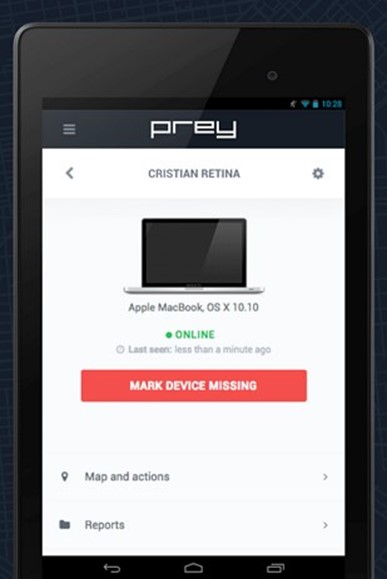
Поверьте: вам лучше не пропускать эту рекомендацию – потом будете жалеть! Бесплатное приложение Prey следит за перемещениями вашего телефона, используя GPS и Wi-Fi.
Оно обнаруживает происходящие с вашей сим-картой изменения и может сфотографировать злоумышленника фронтальной камерой.
Также можно воспользоваться Удаленным управлением, которое может удаленно позвонить с вашего телефона, а также заблокировать его или стереть все данные. Однако его потребуется настроить.
Установите свои иконки
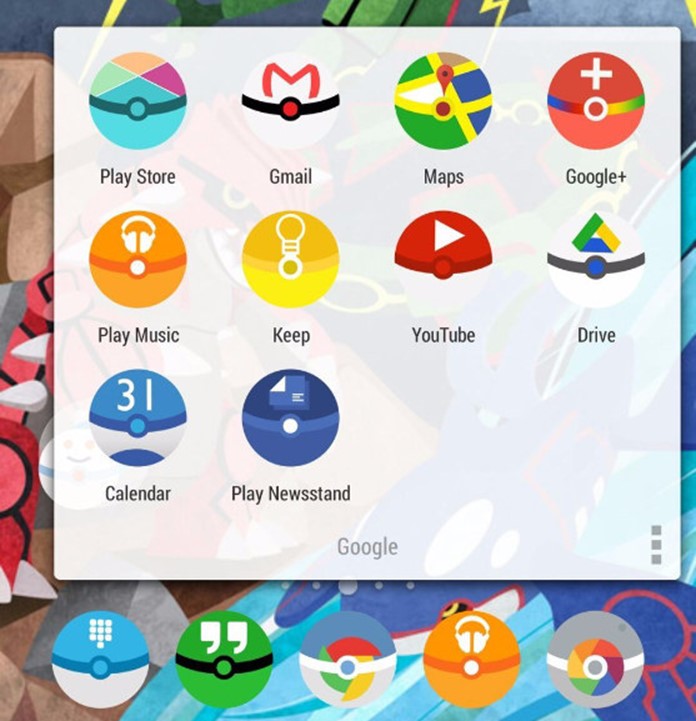
Смотрите-ка, покеболы!
Загрузите похожий набор и установите через один из популярных лаунчеров (Nova, Apex и т.д.)
Еще больше пользовательских наборов можно найти вот здесь.
Сделайте так, чтобы позвонить или отправить сообщение вам могли только близкие
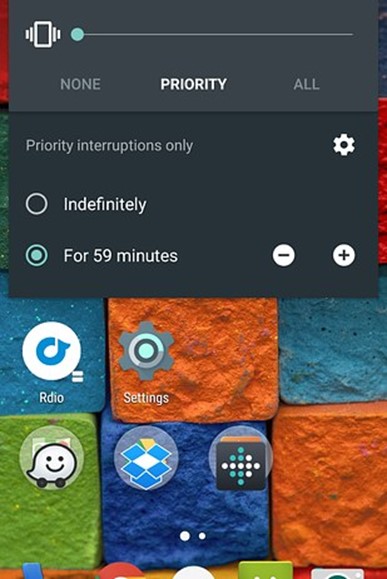
В версиях Android начиная с 5.0 Lollipop есть «Режим приоритета», новая функция, которая не позволит побеспокоить вас никому, кроме избранных контактов. Получите доступ к режиму нажатием любой клавиши громкости. Затем нажмите на иконку-шестеренку настроек и установите, какие звонки и сообщения вы хотели бы получать.
Предоставьте своим друзьям доступ к вашему домашнему Wi-Fi без пароля
Используйте вот этот сайт, чтобы сгенерировать QR-код для вашей Wi-Fi сети. Потребуется имя сети, её тип и пароль. Напечатайте QR-код и приклейте на стену. Теперь ваши друзья могут отсканировать QR-код и автоматически подключиться к вашей сети!
Поставьте уже лаунчер, наконец!
Сторонние лаунчеры могут навсегда изменить вашу жизнь в лучшую сторону. Тот, что представлен здесь – это Nova Launcher (бесплатный).
Как и во многих других лаунчерах, вы можете на свое усмотрение кастомизировать ярлыки приложений, чтобы вам не пришлось пролистывать шесть страниц домашнего экрана. На моем телефоне, например, нажатие на ярлык Google Maps откроет карты, а свайп вверх запустит Waze.
То же самое можно сделать со многими другими связанными приложениями (Google и Firefox, Dropbox и Drive, и т.д.).
Еще бесплатный Action Launcher:
Разблокируйте скрытый «Режим чтения» в Chrome
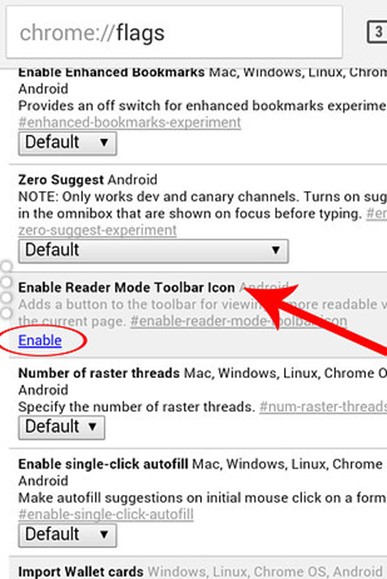
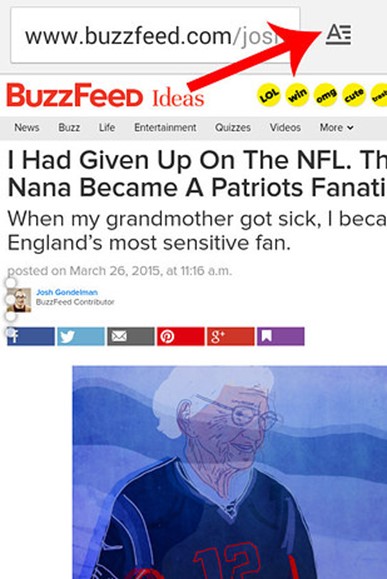
Эта кнопка облегчает чтение статей на маленьком экране. В адресной строке Chrome наберите «Chrome://flags», после чего в меню выберите «Найти на странице» и введите «Режим чтения».
Когда вы найдете нужный режим, активируйте его. Затем остановите Chrome принудительно (Настройки>Приложения>Chrome) и перезапустите браузер. Теперь на определенных сайтах вы будете видеть иконку «А» рядом с верхней строкой браузера.
Так выглядит режим чтения
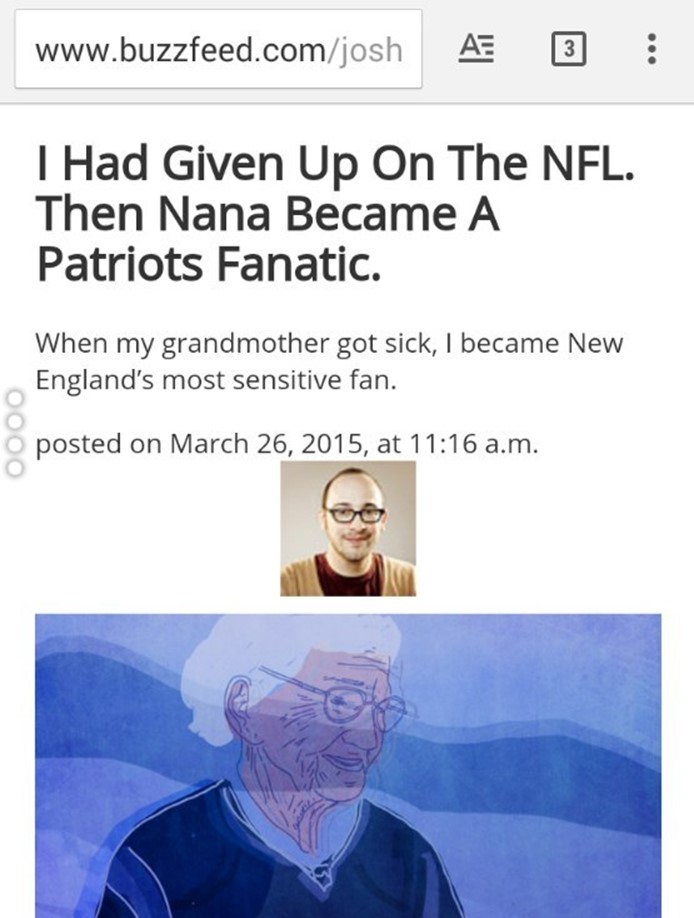
Определите, какие приложения тормозят ваш смартфон
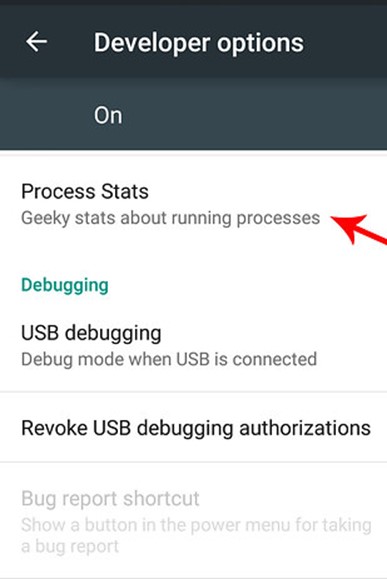
Здесь нужно сделать следующее:
1. Включите Режим разработчика, зайдя в Настройки>О телефоне>Номер сборки и нажав на Номер сборки несколько раз подряд, вы увидите надпись, уведомляющую о том, что режим включен.
2. Зайдите в Настройки>Настройки разработчика>Статистика процесса. Там вы увидите рейтинг приложений, которые занимают наибольший объем оперативной памяти.
Если ваш телефон ну очень уж медлителен, закройте приложения с верхних строчек списка.
Проведите одним пальцем вниз по экрану для появления уведомлений, двумя – для быстрых настроек
Вы знали, что так можно?
Но эта функция работает только на «голом» Android – на всех устройствах от Google (Moto X, Moto G, Nexus, и т.д.) и на устройствах, чья прошивка базируется на стоковой версии Android – аппараты на CyanogenMod, например.
Блокировка тех, кто мешает
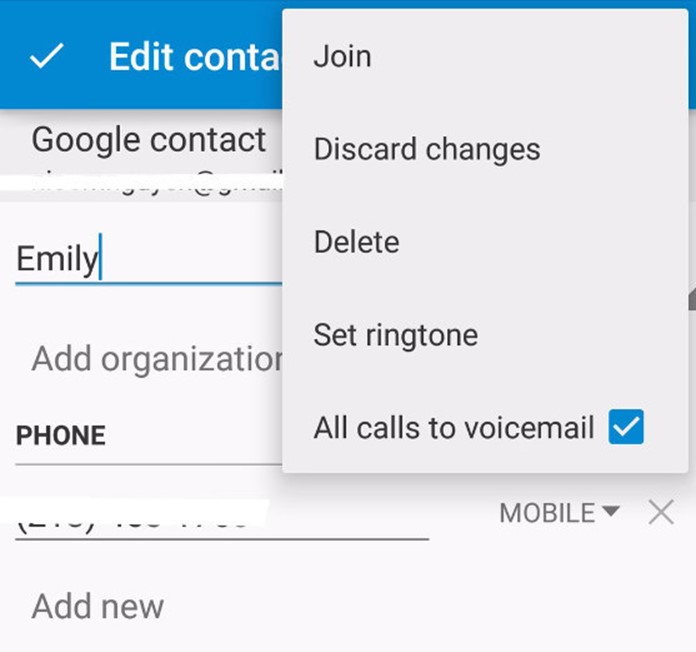
В приложении «Контакты» найдите контакт и нажмите «Изменить». В Android 5.0, нажмите меню (три точки) в правом верхнем углу и выберите «Направлять все звонки на голосовую почту». В других версиях Android листайте до появления нужной опции.
Узнайте с помощью Google, какая песня играет в данный момент
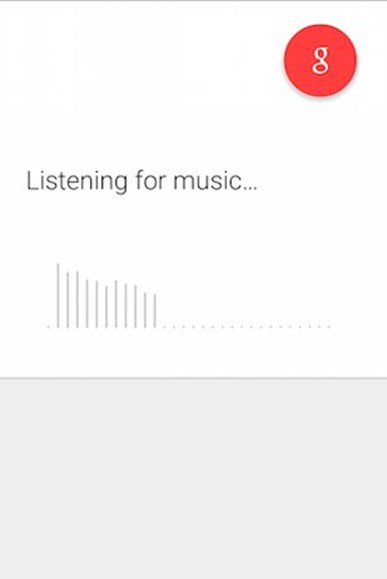
Откройте Google Search, нажмите на значок микрофона и спросите: «Какая песня играет?». Телефон начнет анализировать звучащее аудио и покажет вам имя исполнителя, название трека и информацию об альбоме.
Сделайте свой девайс максимально защищенным с помощью шифрования
Настройки>Безопасность>ПИН-код или пароль>Зашифровать устройство>Зашифровать SD-карту. Это может затянуться надолго, так что сперва убедитесь, что телефон заряжен!
Почему нужно шифровать свои данные? Да потому, что таким образом вы защитите информацию о своей персоне, пароли и личные данные, «смешав» информацию с криптографическим кодом.
Без такой шифровки кто-нибудь мог бы легко обойти ваш экран блокировки, подключив ваш телефон к компьютеру.
Однако, шифровка быстро «ест» заряд батареи, и при каждом включении вам придется вводить пароли для дешифровки аппарата.
Уменьшите количество синего излучения от экрана и спите спокойнее
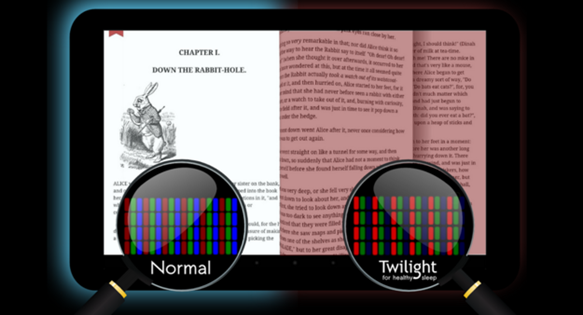
Бесплатное приложение Twilight синхронизирует настройки цвета и яркости вашего экрана в соответствии с солнечным циклом, чтобы ваш мозг мог вырабатывать мелатонин, необходимый для сна.
Получайте уведомления со смартфона на экране компьютера
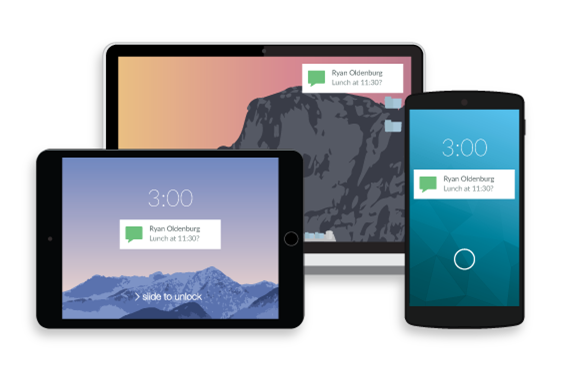
Бесплатная утилита Pushbullet – это невероятно удобное приложение, которое может перенаправить уведомления со смартфона на экран компьютера. Также с его помощью очень удобно обмениваться файлами и ссылками.
На этом все! Мир, дружба, Android!








